Egy hétvégi kiruccanás vagy nyaralás után a feleségemmel elkerülhetetlenül fél órát szánunk haza, hogy össze-vissza megosszuk a képeinket. Az iOS 16-tal ez nincs többé. Végre engedélyezheti a megosztott iCloud Photo Library-t – és ez nagyon egyszerű.
iCloud megosztott albumok
A megosztott könyvtár segítségével a család minden tagja hozzáférhet az összes családi fotóhoz, mintha a képek a saját fényképezőgépükön lennének – teljes minőségben. Nem kell órákat töltenie azzal, hogy fényképeket küldjön egymásnak, vagy iCloud-albumokkal babráljon.
A rendszer nagyszerű automatizált funkciókat kínál. Az iPhone készülék azonosítja az arcokat a fényképeken (biztonságosan és privát módon), és a családban lévő személyekről készült képek hozzáadódnak a megosztott könyvtárhoz. Ha az összes telefon ugyanazon a helyen van, miközben sok képet készít, még akkor is, ha nincs bennük (például egy akváriumban vagy egy múzeumban), ezek a képek is automatikusan hozzáadódnak. A fényképezőgéppel történő fényképezés közben könnyedén válthat a mindenki számára elérhető megosztott könyvtár és a saját eszközein lévő privát fotókönyvtár között.
Egy másik jól átgondolt részlet, hogy senki sem tudja véglegesen, azonnal törölni a fotókat – alapértelmezés szerint te értesítést kapsz, ha valaki törlésbe kezd, és 30 napod van a képek megjelenésére törölve.
Ha családjával közös fotótárat indít, a legjobb módja a családi fényképek rendszerezésének. Folytassa az olvasást, hogy megtudja, hogyan kell bekapcsolni.
Engedélyezze a Megosztott iCloud-fotókönyvtárat
Tartalom:
• Állítson be és hívjon meg embereket megosztott iCloud-fotókönyvtárába
• Fotók hozzáadása vagy eltávolítása a megosztott könyvtárból
• Kamera üzemmódok váltása
• Személyek eltávolítása egy megosztott iCloud-fotókönyvtárból
• Törölje megosztott könyvtárát
• Összegzés
A Shared Photo Library aktiválásához telepítenie kell iOS 16.1, amelyet az Apple hétfőn adott ki. Az iOS 16 minden 2017-ben és később kiadott iPhone-nal kompatibilis: az iPhone 8, X, XS, 11, 12, 13, 14 modellekkel és az iPhone SE-vel (második és harmadik generációs).
A funkció iPaden és Macen való használatához le kell töltenie iPadOS 16.1 és macOS Ventura, szintén hétfőn jelent meg.
Állítsa be a Megosztott iCloud-fotókönyvtárat

Képernyőkép: D. Griffin Jones/Mac kultusza
A bekapcsolásához lépjen a következőre: Beállítások > Fényképek > Megosztott könyvtár. Csak egy megosztott könyvtárad lehet, de legfeljebb öt személlyel oszthatod meg. Koppintson a Fogj neki folytatni.

Képernyőkép: D. Griffin Jones/Mac kultusza
Mindenki, akit meghívsz, hozzáadhat, szerkeszthet vagy törölhet megosztott fotókat. Koppintson a Résztvevők hozzáadása névjegyek kereséséhez, amelyeket hozzáadhat a fotókönyvtárához. Azt javaslom, ha lehetséges, a telefonszámuk helyett az Apple ID-jük vagy egy e-mail címük alapján adja hozzá őket.
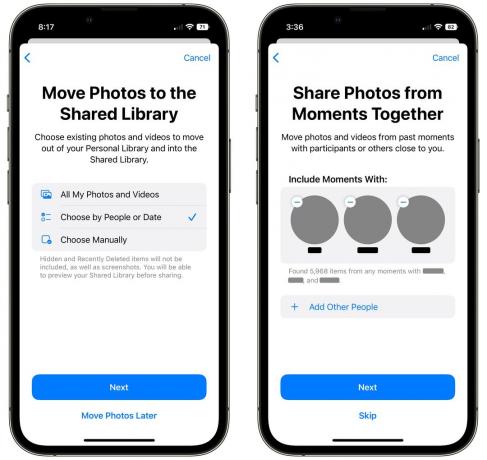
Ezután kiválaszthatja, hogy mely fényképeket szeretné hozzáadni a megosztott könyvtárhoz. Négy lehetőséged van:
- Az első lehetőség az, hogy egyszerűen megosztja az összes képet és videót – a sajátját teljes könyvtár. (Kivéve a Rejtett album fotóit.)
- Megoszthat képeket adott emberekről, például a másik másról és/vagy közös barátairól készült képeket; vagy kiválaszthat egy dátumot, és megoszthatja az összes fényképet ezen időpont után. Ha nagy múltra tekint vissza olyan fotókkal, amelyeket közeli barátai vagy családtagjai esetleg nem érdekelnek a megosztott könyvtárban, választhat egy szelektívebb megközelítést.
- Használhat egy teljesen manuális kiválasztást is. A rendszer felkéri, hogy válasszon ki konkrét fotókat a hozzáadáshoz.
- Jelenleg kihagyhatja a fényképek hozzáadását. Később bármikor hozzáadhat fényképeket a Megosztott könyvtárhoz.
Személy szerint én mentem vele Válassz az emberek szerint. A fotókönyvtáram egészen 1999-ig nyúlik vissza, és a feleségemet nem érdekli, hogy a találkozásunk előtt meglegyenek ezek a fényképek. Úgy döntöttem, hogy megosszam a képeket róla, mindenkiről a családjáról és a közös barátainkról.
Koppintson a Következő amikor kiválasztotta a képeket, vagy érintse meg a lehetőséget Fényképek áthelyezése később.
Ha úgy döntött, hogy megosztja bizonyos személyek fényképeit, érintse meg a lehetőséget Más emberek hozzáadása hogy kiválasszon néhány közös barátot és családot. Előfordulhat, hogy a rendszer felkéri, hogy azonosítsa, hogy a könyvtárában lévő egyes képek az Ön által kiválasztott személyekről szólnak-e. Koppintson a Kihagyás ha nem akarsz így képeket megosztani.
Kiválaszthat egy konkrét dátumot is, amely után az összes fotót meg szeretné osztani. Válasszon ki egy dátumot a naptárból, és érintse meg Következő vagy csak koppintson Kihagyás helyette. Én választottam az esküvőnk dátumát. Persze utána van néhány kép, amit nem szeretne, de ahogy a következő lépésben látni fogja, manuálisan finomhangolhatja az eredményeket.

Képernyőkép: D. Griffin Jones/Mac kultusza
Ezután megérintheti Megosztott könyvtár előnézete a kiválasztott képek ismételt ellenőrzéséhez. Ha olyan képeket lát itt, amelyeket nem szeretne megosztani, koppintson Válassza kiikont, érintse meg és húzza a képtartomány kiválasztásához, majd érintse meg a lehetőséget Ugrás a Személyes könyvtárba.
Fényképeket is hozzáadhat a megosztott könyvtárhoz, ha nem jelennek meg. Érintse meg a jobb felső sarokban található ikont a személyes könyvtárra váltáshoz, koppintson a ikonra Válassza ki, érintse meg és húzza ki néhány fényképet, majd érintse meg a lehetőséget Ugrás a Megosztott könyvtárba.
Sok időt fordítottam erre a lépésre a képek megosztására és megosztásának megszüntetésére. Koppintson a Folytatni ha végeztél.
Most már készen áll arra, hogy meghívjon valakit a megosztott könyvtárába. A meghívókat elküldheti az Üzenetekben, vagy választhat más módot a Megosztás menüben.
Ezután a rendszer megkérdezi, hogy szeretné-e a fényképezőgépe intelligensen megosztani a fényképeket. Ha telefonja családja telefonjait észleli a közelben, a kamerával készített képek automatikusan feltöltődnek a megosztott könyvtárba. Akárhogy is, megérinthet egy gombot a fényképezőgépben az üzemmódok váltásához, de erősen javaslom a koppintást Automatikus megosztás.
Meghívás elfogadása
Amikor valaki meghívást kap, ugyanazon a párbeszédpanelen fogja felkérni, ahol kiválaszthatja, hogy mely képeket kívánja hozzáadni a megosztott könyvtárhoz. Ha nem akarnak hozzáadni semmit, megérinthetik Fényképek áthelyezése később.
Fotók hozzáadása vagy eltávolítása a Megosztott fotókönyvtárból

Képernyőkép: D. Griffin Jones/Mac kultusza
Mely fotók találhatók az Ön személyes, és melyek a megosztott könyvtárában? Alapértelmezés szerint a megosztott fotóknál a sarokban két embert ábrázoló kis ikon látható. Koppintson a bal felső sarokban található ikonra, és szűrheti, hogy mindkét fotókészletet nézze-e (mindkét könyvtár), szűrni a megosztott képek alapján (Megosztott könyvtár) vagy szűrni a személyes, nem megosztott képei alapján (Személyes könyvtár).
Egy kép megosztásához (vagy megosztásának megszüntetéséhez) érintse meg a lehetőséget Válassza ki, koppintson vagy húzza át az ujját egy képen, koppintson a három pont gombra, és válassza ki valamelyiket Ugrás a Megosztott könyvtárba vagy Ugrás a Személyes könyvtárba. Ha csak egy képet mozgat, érintse meg és tartsa lenyomva, és ugyanezt a lehetőséget megtalálja az előugró menüben.
Váltás a könyvtárak között a kameráról
A telefon minden alkalommal intelligensen eldönti, hogy a megosztott könyvtárba vagy a személyes könyvtárba küldjön képeket. Az Apple szerint „Ha más megosztott könyvtári tagok vannak a közelben”, a funkció automatikusan bekapcsol. Ezt követően pedig „okos javaslatokat fog kapni, hogyan adhat hozzá fényképeket a For You megosztott könyvtárához”.

Képernyőkép: D. Griffin Jones/Mac kultusza
Ha kézzel szeretne váltani, bármikor megérintheti a személy ikont a kamera tetején. Ha élénksárga, a fényképek a Megosztott fotótárba kerülnek.
Például, ha a barátaimmal vagyok kint, a feleségem esetleg szeretné látni az általam készített csoportképeket – még akkor is, ha nem sikerül. De neki határozottan nincs szüksége és nem akarja az enyémet sok glamour felvétel nak,-nek Mac billentyűzetek a könyvtárában.
Személyek eltávolítása a Megosztott fotótárból

Képernyőkép: D. Griffin Jones/Mac kultusza
Ha el szeretnél távolítani valakit a Megosztott fotótáradból, menj vissza ide Beállítások > Fényképek > Megosztott könyvtár, koppintson a nevükre, majd koppintson Eltávolítás a megosztott könyvtárból. Koppintással erősítse meg, hogy el kívánja távolítani őket Eltávolítás a megosztott könyvtárból újra.
Törölje megosztott könyvtárát

Képernyőkép: D. Griffin Jones/Mac kultusza
A megosztott könyvtár törléséhez lépjen vissza ide Beállítások > Fényképek > Megosztott könyvtár és érintse meg Törölje a Megosztott könyvtárat.
Ha a Megosztott könyvtárban mások is hozzájárultak fotókhoz, dönthet úgy, hogy az összeset átmásolja a saját mappájába személyes könyvtár (Keep Everything), vagy csak azokat a fényképeket őrizze meg, amelyeket saját maga készített (Keep Only What I Hozzájárult). Válasszon ki egyet, és érintse meg Törölje a Megosztott könyvtárat megerősítéshez ismét, vagy érintse meg a gombot Megszünteti hogy ne tegyen lépéseket.
A megosztott könyvtár törlése eltart néhány percig.
A nagyszerű funkciók éve
A Shared iCloud Photo Library az egyik sok nagyszerű funkció idén jelentették be. tudsz visszavonása és szerkesztése iMessages, átalakul és mélyen személyre szabhatja a lezárási képernyőt, több megállós útvonalat tervezhet a Térképben és még sok más. Az iPaden pedig teljes körű asztali többfeladatos munkavégzés érhető el… ha szerencséd van.


